Windows 11 cégeknek és nagyvállalatoknak – új szolgáltatások
Ebben a cikkben megvitatjuk a Windows 11 for Business és a Windows 11 for Enterprise(Windows 11 for Enterprise) kiadások új funkcióit. A Windows Pro(Windows Pro) és Enterprise kiadások fejlett szolgáltatásokat kínálnak, és a kis- és nagyvállalatok is használják. A Windows 11 új verziójának(new Windows 11 version) hamarosan megjelenésekor az informatikai szervezetek és a vállalatok azon töprengenek, hogy mi újdonság vár rájuk, és hogyan segíti még tovább munkájukat. Már tárgyaltuk a Windows 11 új funkcióit(new features in Windows 11) és az eltávolított funkciókat(features that are removed) . Itt megvitatjuk azokat az új funkciókat, amelyekre a Windows 11 Vállalati(Business) verzióban számíthatunk , ésVállalati(Enterprise) kiadások.
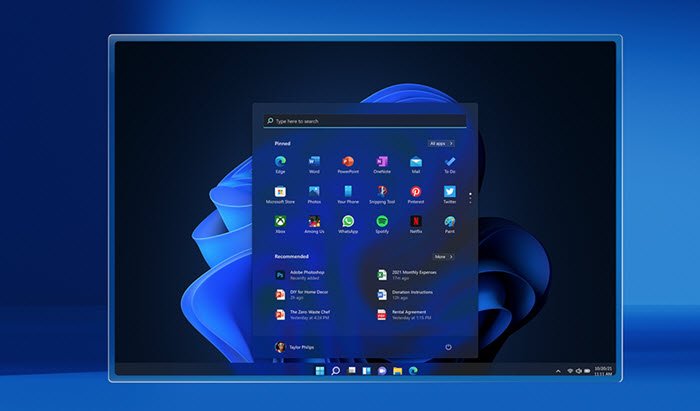
Windows 11 for Enterprise – Új szolgáltatások
A Windows 11 for Enterprise új(New) funkciói :
- Termelékenységi(Productivity) és együttműködési(Collaboration) funkciók
- Új biztonsági funkciók
- Felhőalapú kezelés és felhőkonfiguráció(Cloud Configuration) ( Cloud Config )
- Univerzális nyomtatás
- Alkalmazás kompatibilitás
Beszéljük meg ezeket részletesen!
1] Termelékenységi(Productivity) és együttműködési(Collaboration) funkciók
A Windows 11 Enterprise kiadása a termelékenységi és együttműködési funkciók továbbfejlesztett készletét hozta magával. Néhány ilyen funkció a következőket tartalmazza:
- Egyszerű, de modern látványelemek:(Simple yet modern visuals:) A Windows 11 for Enterprises ismerős és modern látványvilággal rendelkezik egyszerű kialakítással. Elsősorban arra összpontosít, hogy a vállalkozások a fontosabbra összpontosíthassanak.
- Snap Assist: Ez a funkció automatikusan elrendezheti a tökéletes megjelenítésben mentett ablakelrendezéseket a képernyők között.
- Személyre szabott widgetek:(Personalized widgets:) A személyre szabott widgetek segítségével egy pillantással személyre szabhatja az olyan információkat, mint a naptárak, feladatok, időjárás, hírek stb.
- Intelligens videokonferencia:(Intelligent video conferencing:) Videokonferencia közben gyorsan engedélyezheti vagy letilthatja a mikrofont közvetlenül a tálcáról.
- Ablak megosztása prezentáció közben:(Share a window while presenting:) Hívás közben közvetlenül megoszthat egy ablakot a tálcáról, és ezzel egyidejűleg fenntarthatja a tálcához való hozzáférést.
- Találkozzon most a Microsoft Teamsben: (Meet now in Microsoft Teams:) Vezessen(Conduct) video- vagy audiohívásokat a tálcáról, hogy bárkivel gyorsan és egyszerűen kapcsolatba léphessen.
2] Új biztonsági szolgáltatások
A Windows 11 kiadásai számos új beépített (new built-in )biztonsági funkciót(security features) vezetnek be . A Microsoft(Microsoft) ezúttal valóban a biztonsági tényezőkre összpontosított, és olyan erős biztonsági funkciókat állított fel, amelyekre a vállalatoknak szüksége van. Néhány elsődleges biztonsági funkció a következőket tartalmazza:
- TPM chip követelmény(TPM chips requirement) ,
- Hardver alapú integritásvédelem,
- Jelszó nélkül megy,
- Biztonságos mag PC-k,
- Microsoft Azure tanúsítvány,
- Erősebb Zero Trust biztonság stb.
3] Felhőalapú kezelés és felhőkonfiguráció(Cloud Configuration) ( Cloud Config )
A Microsoft(Microsoft) felhőalapú felügyeleti megoldásokat kínál a Windows 10 és a Windows 11 párhuzamos telepítéséhez és frissítéséhez. Mindkét operációs rendszert úgy tervezték, hogy együtt létezzenek és közösen kezelhetők legyenek.
A Windows Update for Business csoportházirend(Business Group Policy) vagy a Configuration Service Provider ( CSP ) házirendje a felhasználók a Target Version funkciót használhatják a Windows 10 rendszerről a (Windows 10)Windows 11 rendszerre való frissítéshez . A Microsoft Endpoint Manager felhő alapú felügyeleti képességei használhatók az eszközkezelés és a végpontok biztonságának egyetlen platformba történő összevonására, valamint a „hozd a saját eszközödre” ( BYOD ) ökoszisztémába. Néhány felhasználási esete a következő:
- A Windows Autopilot segítségével a Windows 11 -es eszközöket „üzleti kész” állapotban telepítheti a kívánt alkalmazás-, beállítás- és házirend-készlettel. Használatával a Windows(Windows) -kiadást is módosíthatja , például frissítheti Pro -ról Enterprise -ra .
- Windows 11/10 konfigurációit és vezérlési beállításait, amikor eszközöket regisztrálnak a Microsoft Intune -ba .
Ezenkívül a vállalati szervezetek a szervezeti szabályzat által védett, vállalati tulajdonú eszközöket szállíthatnak a távolról dolgozó alkalmazottak számára. Ez a Cloud Configuration(Cloud Configuration) ( Cloud Config ) segítségével érhető el . A Cloud(Cloud) Config lehetővé teszi az eszközök egyszerűsítését a könnyen kezelhető végpontokkal. Egyszerűen leegyszerűsíti a teljes felügyeleti folyamatot, növeli az alkalmazottak termelékenységét, és a Microsoft 365(Microsoft 365) -be és a Windowsba(Windows) beépített biztonságot nyújt .
4] Univerzális nyomat
Az Universal Print(Universal Print) egy felhő alapú nyomtatási megoldás vállalkozások számára. Egyszerű, biztonságos, kevesebb időt és erőfeszítést igényel. Lehetővé teszi az IT számára a nyomtatók központi hubon keresztül történő kezelését. Bárhonnan nyomtathat, ha hitelesítve van az Azure Active Directoryban(Azure Active Directory) ( Azure AD ), nincs szükség nyomtató-illesztőprogramok telepítésére, megkeresheti a legközelebbi nyomtatókat és közvetlenül nyomtathat, a felhasználók megtekinthetik, hozzáadhatják vagy csak azokra a nyomtatókra nyomtathatnak, amelyekhez hozzáférnek. A nyomtató kommunikációja HTTPS - kapcsolaton keresztül biztosított.
5] Alkalmazáskompatibilitás
A Microsoft(Microsoft) állítása szerint továbbra is futtathatja a Windows 10 alkalmazásait Windows 11 rendszeren . Az App Assure program adatai azt mutatják, hogy a Windows 10 kompatibilitási aránya magas, 99,7% azoknál a vállalatoknál, amelyek LOB (üzletági) alkalmazásokat tartalmaznak. A funkciók és a minőségi frissítések esetében a Windows 11 ugyanazokkal az alkalmazáskompatibilitás-ellenőrzési követelményekkel rendelkezik, mint a Windows 10 jelenleg.
A Windows 11 rendelkezik App Assure és Test Base szolgáltatással a Microsoft 365(Test Base for Microsoft 365) szolgáltatásokhoz, amelyek már megtalálhatók a Windows 10 rendszerben(Windows 10) . Ezek további költségek nélkül segíthetnek és megoldhatják a problémákat, ha a szervezet alkalmazásai kompatibilitási problémákba ütköznek.
Olvassa el: (Read:) Windows 11 termék-életciklus és szervizfrissítés.(Windows 11 Product Lifecycle and Servicing Update.)
Windows 11 cégeknek – új(Business – New) szolgáltatások
A Windows 11 (Windows 11) Pro üzleti osztályú PC-ken lesz elérhető. A kisvállalkozások és vállalkozók számára az alábbiakban felsoroljuk a Windows 11 for Business legfontosabb jellemzőit:
- Hibrid működésű(Hybrid Working) és azonnal produktív(Instantly Productive)
- Az eddigi legbiztonságosabb Windows
- Jobb együttműködés(Better Collaboration) a Deeper Teams integrációval(Deeper Teams Integration)
- Konzisztens informatikai és zökkenőmentes átállás a Windows 11 -re(Windows 11)
- Eszközök fejlesztőknek
Most beszéljünk ezekről a funkciókról a kidolgozás során.
1] Hibrid működésű(Hybrid Working) és azonnal termelékeny(Instantly Productive)
A Microsoft(Microsoft) állítása szerint a Windows 11 a (Windows)Windows legproduktívabb és legbiztonságosabb verziója , elősegíti a hibrid működést, és egy másik szintre emeli azt. Egyszerűsített és áramvonalas felhasználói felülete, könnyen rendezhető Snap Layout és Snap Groups segítségével csökkenti az alkalmazottak kognitív terhelését, és lehetővé teszi számukra a mentális alaphelyzetbe állítást. A Microsoft Azure és a Microsoft 365 szolgáltatásokkal a vállalkozások nagyobb lehetőséget kapnak az ügyfelek értékesítésének kombinálására.
2] Az eddigi legbiztonságosabb Windows
Arról már szó esett, hogy a Microsoft ezúttal elsősorban a termelékenységre összpontosított a beépített biztonsági funkciókkal. A Windows 11(Windows 11) az eddigi legbiztonságosabb Windows . Beépített biztonsággal rendelkezik, és néhány igazán nagyszerű biztonsági funkcióval rendelkezik, amelyekre a vállalkozások számára az óra kell. A Zero Trust-ready operációs rendszerrel, a hardveralapú elkülönítéssel, a titkosítással és a rosszindulatú programok elleni védelemmel a Windows 11 rendszerben(Windows 11) a legmagasabb szintű biztonságot garantálhatja vállalkozása számára .
3] Jobb(Better) együttműködés a Deeper Teams integrációval(Deeper Teams Integration)
A Windows 11 továbbfejlesztett együttműködést biztosít azáltal, hogy gyors és egyszerű hozzáférést biztosít a Teamshez(Teams) közvetlenül a tálcáról. Lebonyolíthat(Conduct) értekezleteket, megoszthat képernyőket, és elnémíthatja/feloldhatja a mikrofont a tálcán.
4] Konzisztens(Consistent) informatikai és zökkenőmentes átállás a Windows 11 -re(Windows 11)
Az IT-menedzserek a Windows 11(Windows 11) automatizált üzembe helyezését végezhetik anélkül, hogy túl sok erőfeszítést kellene tenniük. Az App Assure(App Assure) által támogatott alkalmazáskompatibilitású, ismerős IT-eszközök megkönnyítik a frissítést és az új verzióhoz való alkalmazkodást. Ezenkívül az alkalmazáskompatibilitási funkciók megegyeznek a Windows 11 for Enterprise-ban tárgyaltakkal. Van néhány kiemelkedő eszköz a vállalkozások számára a Windows 11 -re való zökkenőmentes átálláshoz .
TIPP(TIP) : A Windows 11 üzembe helyezését tervezi(Windows 11 Deployment) ? Ez az útmutató segít az indulásban.
5] Eszközök fejlesztőknek
A Windows 11 új PWABuilder3 eszközzel és Windows App SDK -val fog rendelkezni a (Windows App SDK)Progressive Web Apps ( PWA ) létrehozásához, amely kompatibilis a Windows 10 rendszerrel(Windows 10) is. A vállalkozások több millió felhasználó számára kínálhatják alkalmazásaikat az újratervezett Microsoft Store -on keresztül , amely számos alkalmazást támogat, beleértve az üzletorientált alkalmazásokat is, a termelékenységi alkalmazásoktól a játékokig.
Az összes fent tárgyalt funkcióval a Windows 11 for Business és Enterprise a szervezeten belüli beépített biztonsági funkciókkal a termelékenység és a kommunikáció fokozásával boldogul. Felfedezheti és kiválaszthatja a működő eszközt a Windows 11 operációs rendszerrel(Windows 11) működő különféle üzleti eszközök közül, beleértve az üzleti számítógépeket, laptopokat, asztali számítógépeket és munkaállomásokat. A Microsoft(Microsoft) feszegeti a határokat a Windows 11 -el, hogy megkönnyítse a távoli munkavégzést és a szervezeten belüli kommunikációt.
A vállalkozások a jogosult számítógépeket közvetlenül a Windows 11 -re telepíthetik , ha a Windows 10 Enterprise 1909-es vagy újabb verzióját, illetve a Windows 10 Pro 20H1-es vagy újabb verzióját futtatják.
Olvassa el(Read) : Hogyan blokkolhatja a Windows 11 telepítését a számítógépére(How to block Windows 11 from being installed on your computer) .
Jelszó(Passwordless) nélküli hitelesítés és Zero-trust keretrendszer
A jelszó nélküli hitelesítés nem azt jelenti, hogy nincs jelszó, hanem arcfelismerést vagy biometrikus adatokat használnak kódszó helyett a Microsoft - fiók megnyitásához. A biztonsági funkciót továbbfejlesztették, de ugyanolyan okosnak kell lenni, hogy ezeket az újításokat az új Windows(Windows) beépített rendszerében használhassa .
Ez a funkció kizárólag az üzleti szervezetek kiszolgálására került bevezetésre. Más szavakkal, ez a „bízik, de ellenőrzi” néven ismert, ahol minden alkalmazottnak folyamatosan ellenőriznie kell a hitelesítő adatait, hogy hozzáférjen a vállalat szoftverének bármely helyéhez. Ennek a megközelítésnek a fő hátránya a hozzá kapcsolódó költségek. Minden új projektnél szükség lesz informatikai támogatásra, hogy az alkalmazotti hitelesítő adatokkal védjék.
Lehetséges, hogy a funkciók megváltoznak, amikor a Windows 11 végre mindenki számára elérhető lesz. Nos(Well) , ezt hamarosan megtudjuk.
Hasznos olvasmány: (Useful read: )Windows 11 rendszerkövetelmények.(Windows 11 System Requirements.)
Related posts
Új biztonsági szolgáltatások a Windows 11 rendszerben
Windows 11 Új funkciók: Újratervezett Start, Tálca, UI, Snap Layout
Hogyan működik a dinamikus frissítési gyakoriság funkció a Windows 11 rendszerben
A dinamikus frissítési gyakoriság (DRR) engedélyezése vagy letiltása a Windows 11 rendszerben
A TPM diagnosztikai eszköz engedélyezése és használata a Windows 11 rendszerben
A Snap Layouts engedélyezése vagy letiltása Windows 11 rendszeren
A jelvények elrejtése a tálcán lévő ikonokon a Windows 11 rendszerben
Hogyan lehet blokkolni a Windows 11 telepítését a számítógépen
Különböző háttérképek beállítása a különböző asztalokon Windows 11 rendszeren
A Focus Session engedélyezése és használata a Windows 11 rendszerben
Miért olyan lassú az új számítógépem? 6 tipp a Windows felgyorsításához
A Windows 11 Insider Preview Build beszerzése most
A tálca méretének megváltoztatása Windows 11 rendszerben
Ütemezett feladat törlése vagy létrehozása a PowerShell segítségével a Windows 11 rendszerben
A Windows 11 telepítése a Hyper-V használatával a Windows rendszerben
A Checkit Tool megmondja, hogy számítógépe miért nem támogatja a Windows 11 rendszert
A Windows Eszközök megnyitása a Windows 11 rendszerben
Az 5 legjobb új szolgáltatás a Windows 10 1809-es frissítésében
Hogyan lehet felgyorsítani a Windows 11-et, és gyorsabban futtatni Indítás, Futtatás, Leállítás
A szöveges javaslatok engedélyezése vagy letiltása a Windows 11 rendszerben
